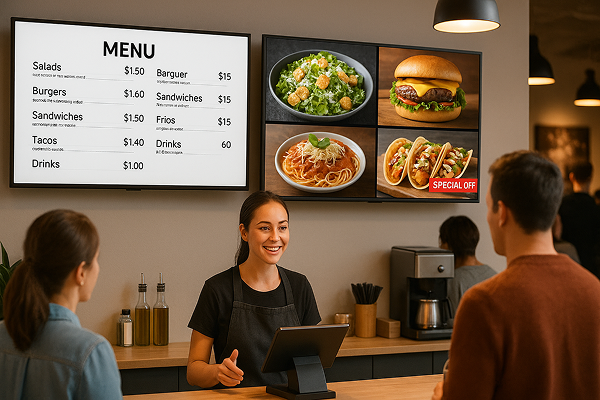Näytä albumisi millä tahansa näytöllä – ei kirjautumista
Matkamuistoista tuote-esittelyihin ja yrityspäivityksiin – näytä albumisi millä tahansa näytöllä yhdellä napautuksella.
Ei kaapeleita. Ei pakkausta. Ei rekisteröintiä.
Täydellinen kotijakoon, myymälänäyttöihin, julkiseen tiedotukseen ja tapahtumien kohokohtiin.
Älykäs kehys kaikille muistoillesi
Muuta televisiosi henkilökohtaiseksi näytöksi, joka heijastaa tärkeimmät hetket elämässäsi.
Näytä suosikkikuvasi, vauva-albumit, matkamuistot ja kausikoristeet – yhdellä napautuksella, ilman kirjautumista.
Syntymäpäivistä ja juhlista arjen hetkiin – anna näyttösi herättää muistot eloon.
Tee televisiostasi digitaalinen näyttö yrityksille
Unohda tulostaminen – tee televisiosta digitaalinen valikko tai kyltti, päivitettävissä puhelimella.
Näytä helposti ruokalistat, kampanjat, tuotekuvat tai videot. Erinomainen ravintoloihin, kahviloihin ja liikkeisiin.
Tukee vaaka- ja pystynäyttöjä — korosta yksityiskohtia, kiinnitä huomiota ja lisää myyntiä.